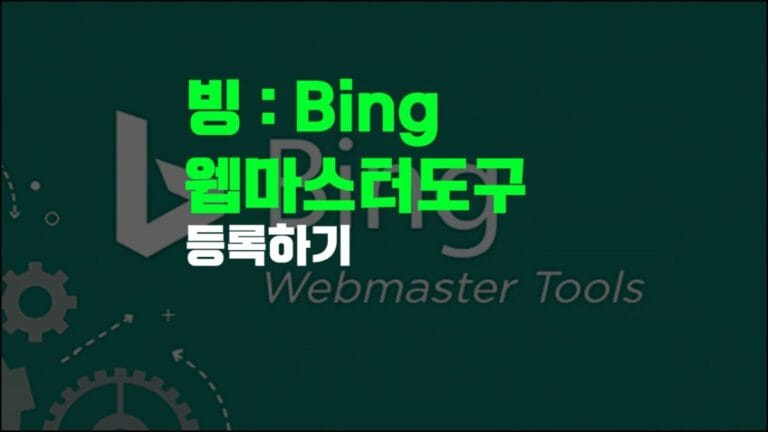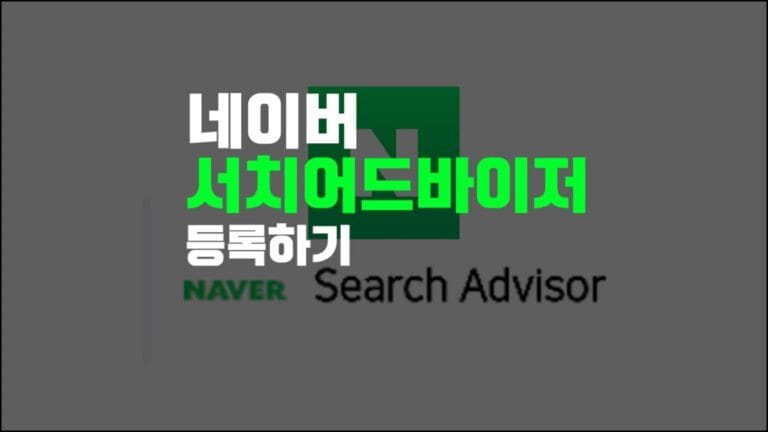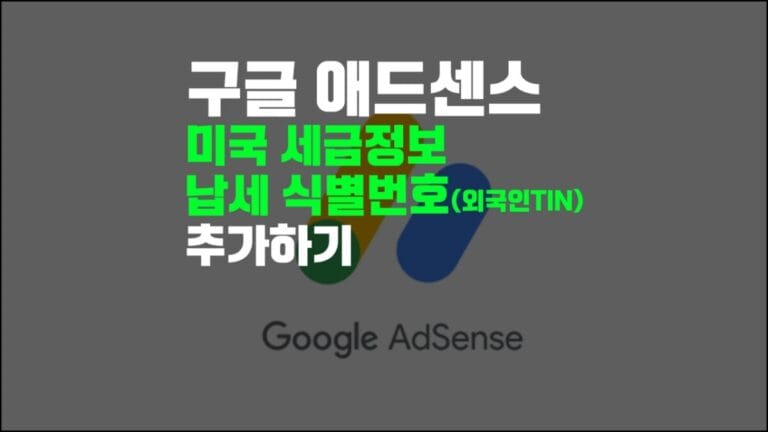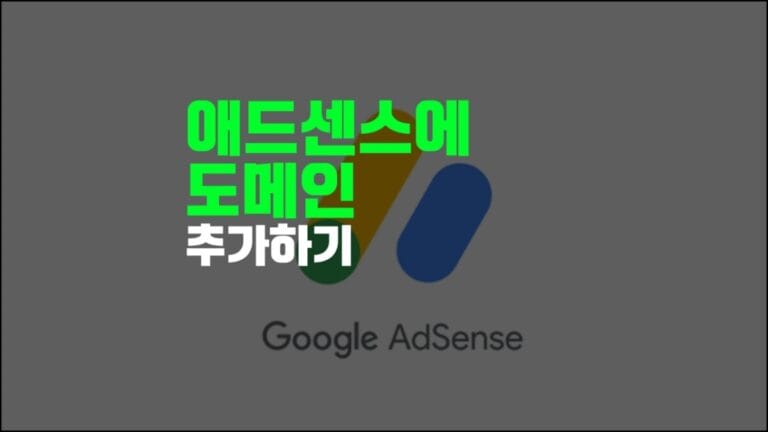안녕하세요. 이번 포스팅 주제는 구글 애드센스 싱가포르 세금정보를 추가하는 방법입니다. 구글 애드센스 승인된 분들 중에서 단 1달러라도 수익이 잡힌 분들을 기준으로 싱가포르 세금정보를 추가하라는 안내가 보이실겁니다. 이 문제를 어떻게 해결하는지 그 과정을 세분화하여 안내해드리겠습니다.
이 포스팅은 쿠팡 파트너스 활동의 일환으로, 이에 따른 일정액의 수수료를 제공받습니다.
구글 애드센스 싱가포르 세금정보
애드센스에 로그인하여 지급정보 메뉴에서 결제화면을 보면 대한민국이 먼저 보이고 하단에 미국, 다음으로 싱가포르가 보이실겁니다. 문제가 없다면 아래와 같은 화면이 보이지않지만 세금정보를 추가해야하는 상황이면 아래 화면처럼 보입니다. 딱히 긴급한 내용은 아니니까 안심하시구요. 구글 싱가포르에서 수익이 나왔으니 당신이 한국에 거주하고 있다는 것을 증명하라는 내용입니다. 세금정보 추가 파란버튼을 눌러보면..
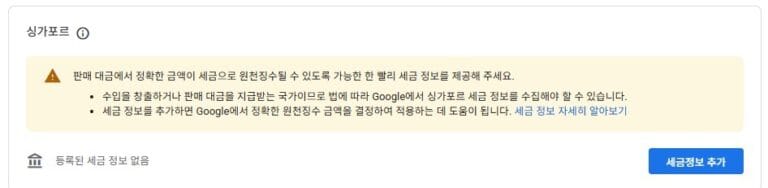
아래 화면과 같이 “시작하기 전에” 다음과 같은 사항을 준비하라는 문구가 뜹니다. 즉, 준비가 안되었다면 처음부터 서류를 준비하고 정보를 기입하는 것이 낫겠죠? 여기서 우리가 필요한 것은 납세자 거주 증명서입니다. 이것은 홈택스을 통해 발급받을 수 있습니다. (홈택스로 바로가기)
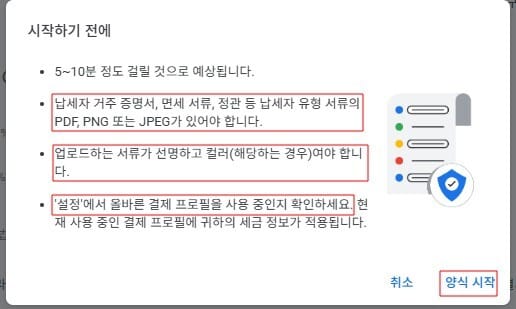
홈택스에서 납세자 거주 증명서 발급
홈택스 화면이 보입니다. 거주자 증명서라고 타이핑하여 검색하시면 거주자 증명서 발급신청 이라고 하단에 검색됩니다. 클릭하여 들어가주세요.
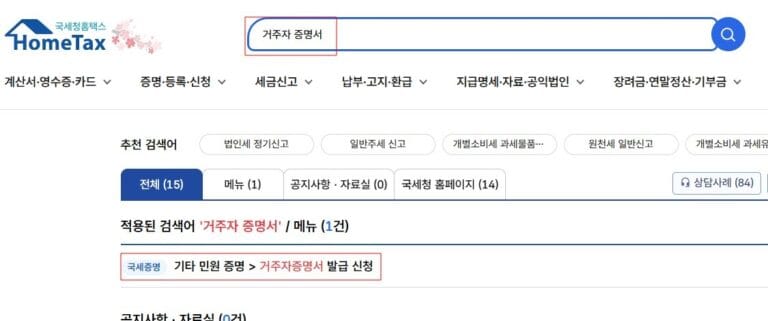
인적사항을 적어줄겁니다. 영문성명이 빈칸일텐데 여권에 기재된 영문성명을 그대로 적어주세요. 영문 주소는 네이버에 영문 주소라고 검색하신 뒤 한국어로 본인의 주소를 적어주고 검색을 누르면 영문 주소로 변환됩니다. 복사 후에 홈택스 영문 주소칸에 붙여넣어주세요.
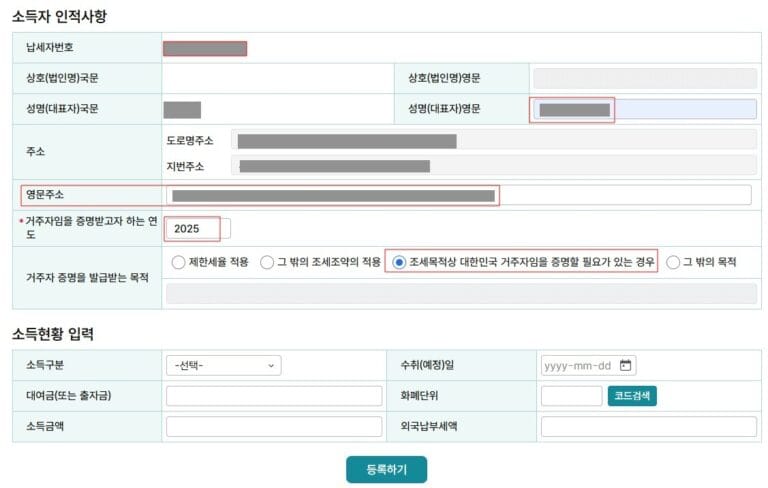
“거주자임을 증명받고자 하는 연도” 에 발급받으시는 해당연도를 적어주시고, 그 밑에 네 가지 선택지 중에서 “조세목적상 대한민국 거주자임을 증명할 필요가 있는 경우”를 체크합니다. 소득현황입력란은 비워둔채로 등록하기를 눌러주세요. 이제 다음 화면으로 넘어갑니다.
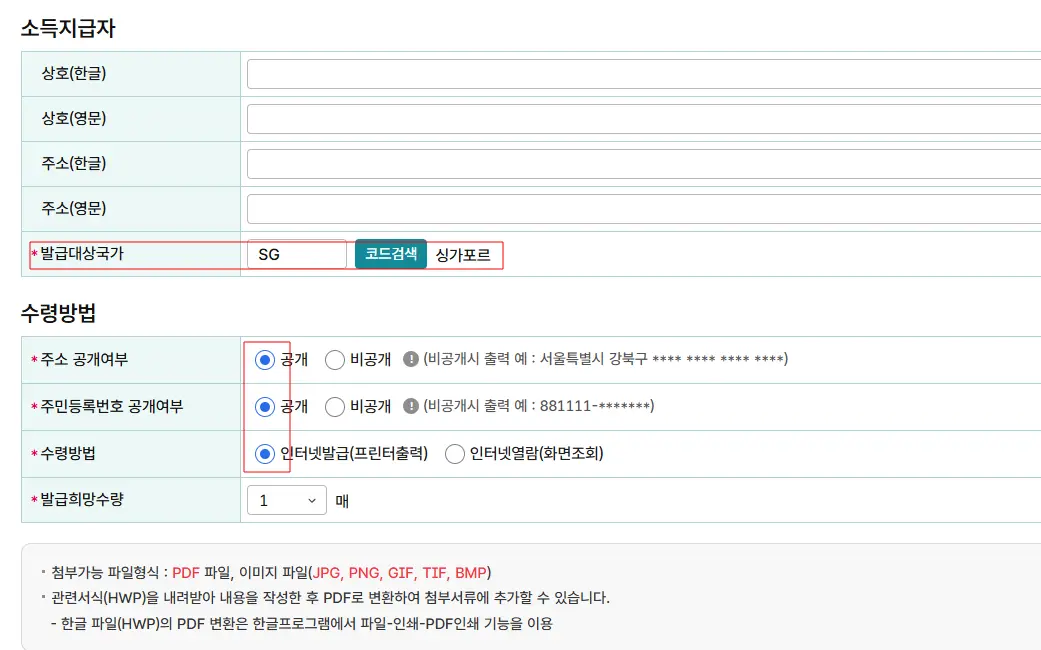
현재 화면에서 발급대상 국가 칸에 있는 코드검색을 누르고 싱가포르를 선택합니다. 다음 수령방법 기입란에서 두 가지 인적사항을 공개에 체크하시고 인터넷 발급에 체크합니다. 그 후 아랫쪽에 발급신청을 클릭하면 다음과 같은 메세지가 뜹니다. 확인을 눌러주세요.
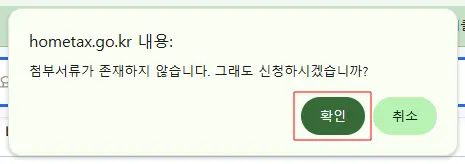
확인을 누르면 다음 화면으로 보여질겁니다. 아래에 신청하기를 눌러주세요.
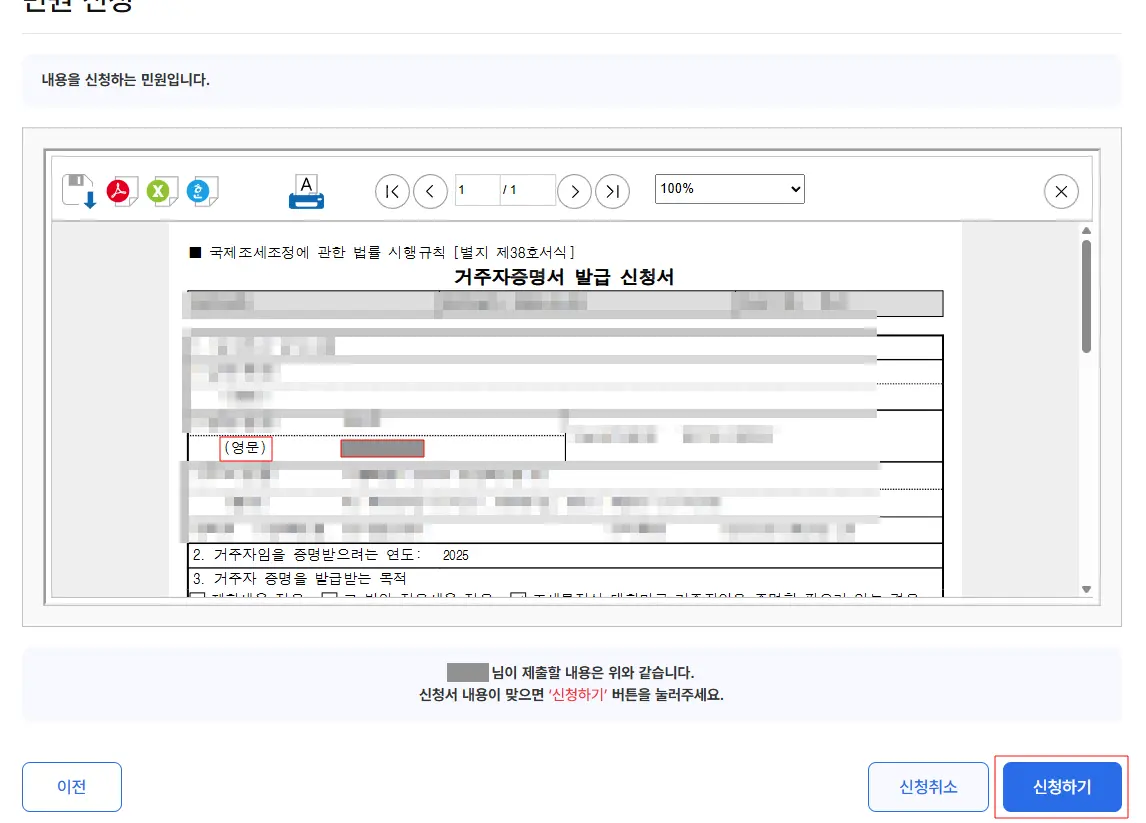
신청하기를 누르면 접수목록이 나타나면서 처리상태가 접수완료로 보여집니다. 휴대폰으로 신청했다는 문자메세지도 오실겁니다. 최대 24시간이 걸릴 수도 있고 당일에 처리될 수도 있습니다. 거주하시는 세무서에서 어떤 일로 필요한 것인지 전화가 오는 경우도 있습니다. 왜 필요하냐고 물을텐데 “구글 홈페이지를 운영를 하는데 싱가포르에서 수익이 발생했고, 면세혜택 받으려면 한국에 살고있다는 걸 증명하라고해서 필요하다.” 라고 말씀하시면됩니다. 문제되는 것은 전혀 없습니다. 발급에 있어서 공무원도 명분히 필요하기 때문이라 생각합니다.
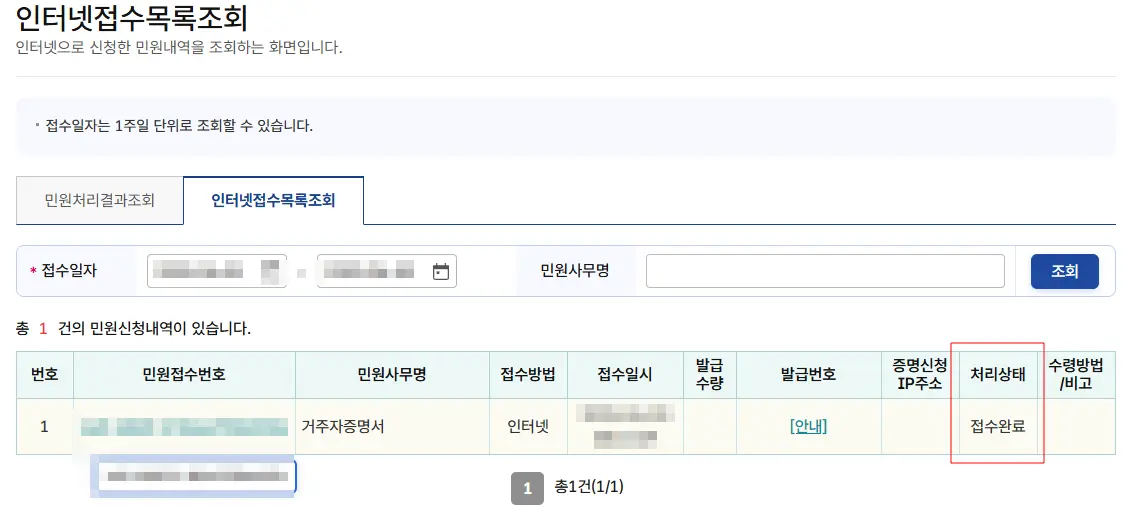
처리되었다는 전제하에 계속 진행해보겠습니다. 홈택스 로그인하여 다른곳으로 이동하지않고 첫 화면에서 중간쯤에 민원처리결과조회 라는 부분이 보이실텐데요. 그걸 누르면 아래 화면처럼 목록이 보이고 화면이 이렇게 바뀌어있을겁니다. 파란 글자로 된 출력을 눌러보겠습니다.
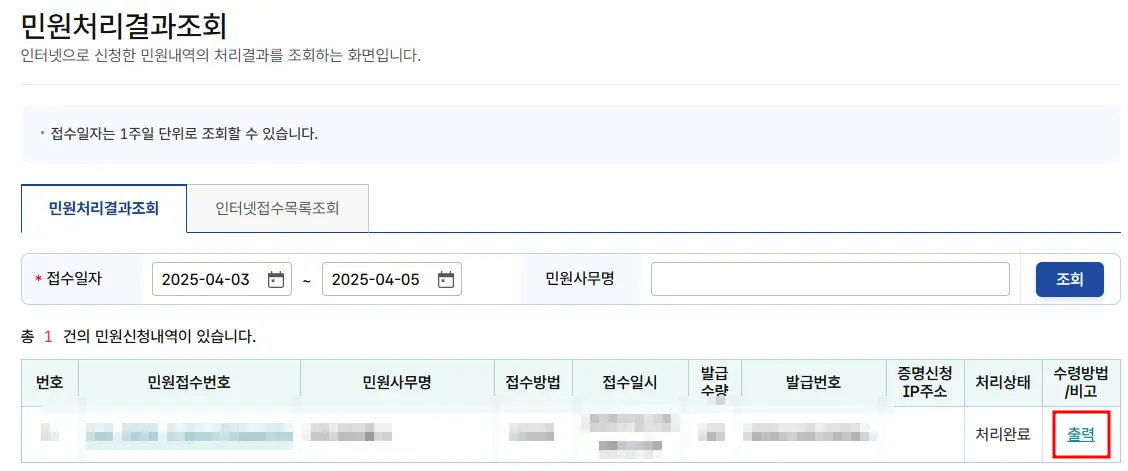
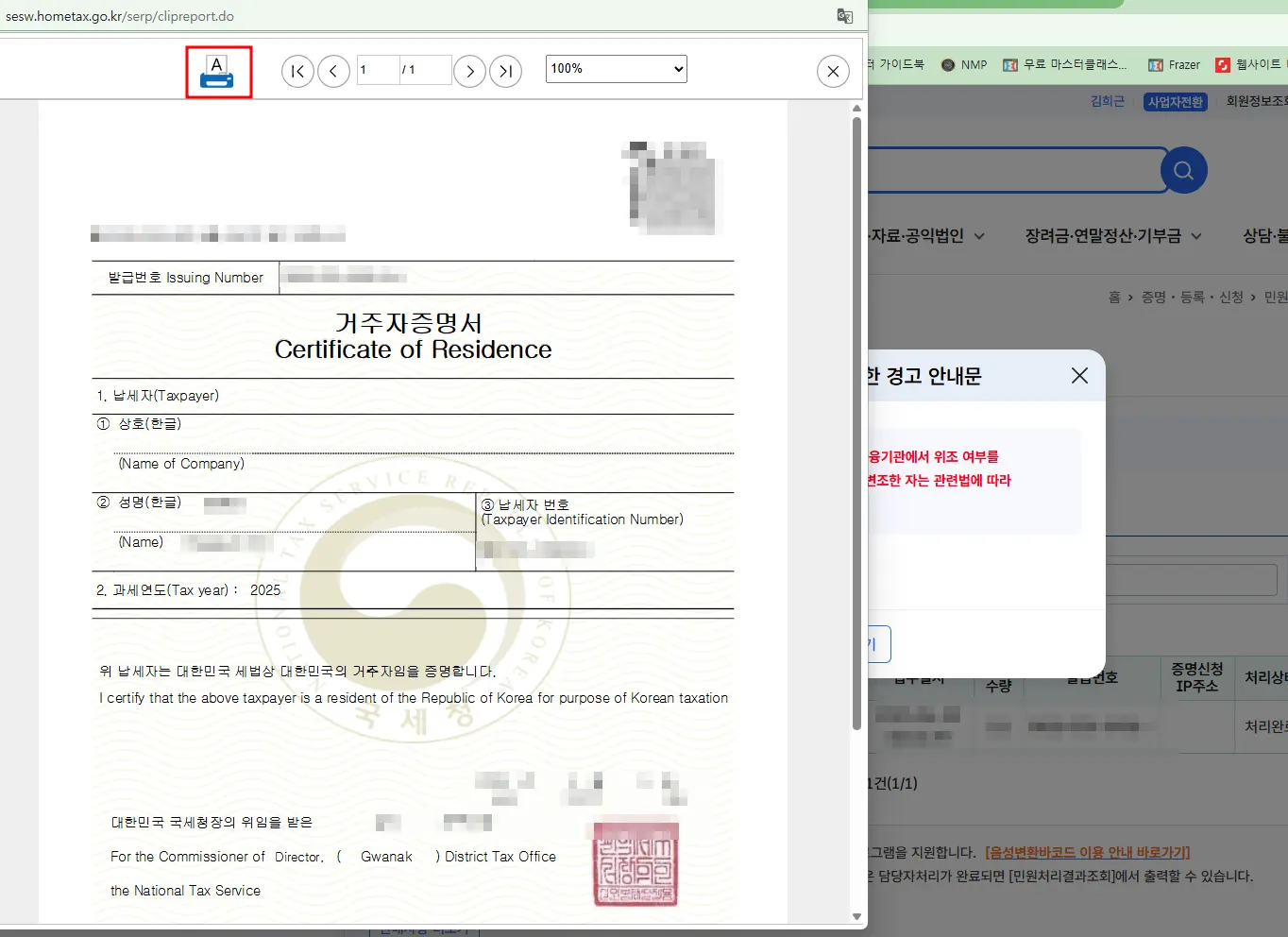
위와 같이 출력 화면이 나타납니다. 상단에 프린터 아이콘을 누르시고.
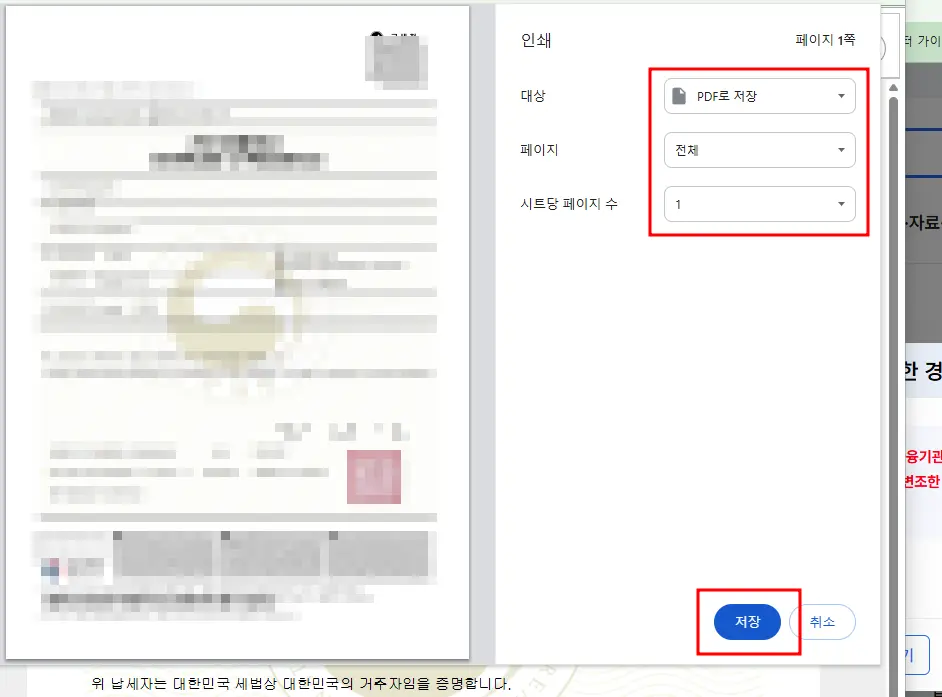
오른쪽에 추가적으로 화면이 나올텐데 PDF로 저장으로 바꾸신 뒤 저장을 누릅니다. 증명서 발급은 이것으로 완료입니다. 파일은 찾기쉬운곳으로 옮겨두시고 이제 구글 애드센스로 들어가 싱가포르 세금정보를 추가해보도록 합시다.
구글 애드센스 개인설정에 영문이름 확인
시작하기에 앞서 개인설정부터 확인해야합니다. 보통 이 부분을 빠뜨리고 지나가는 분들이 많아서 정보누락이라고 연락이 오거든요. 구글 애드센스에서 계정메뉴로 들어가신뒤 개인설정을 클릭합니다.
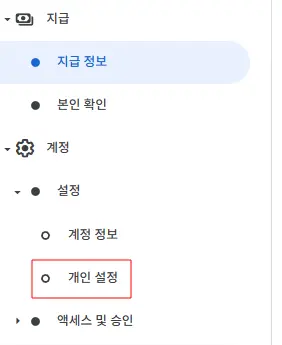
로그인 이메일 하단에 이름과 성이 있는데 여기가 비어있다면 영문성명을 필히 적어줘야합니다. 증명서에 기재된 영문성명과 일치하는지 이것으로 확인하거든요. 이제 세금정보를 추가하겠습니다.
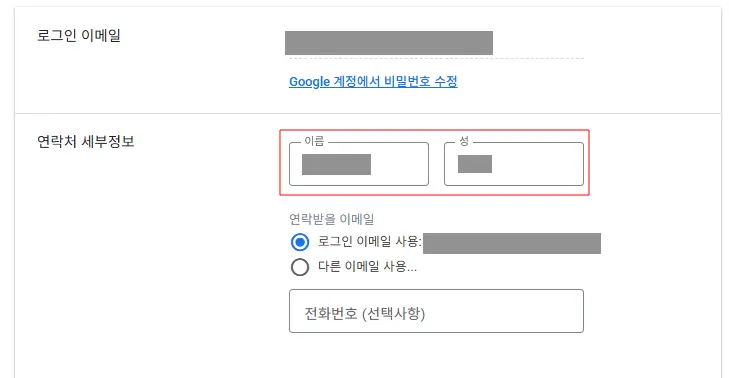
구글 애드센스 싱가포르 세금정보 기입하기
이 화면 기억나시죠? 구글 애드센스 싱가포르 세금정보 추가 버튼을 누르면 나오는 안내메세지 입니다. 여기에서 양식 시작을 눌러줍니다.
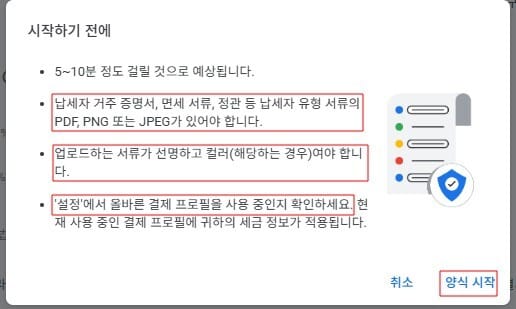
아래 화면으로 바뀝니다.
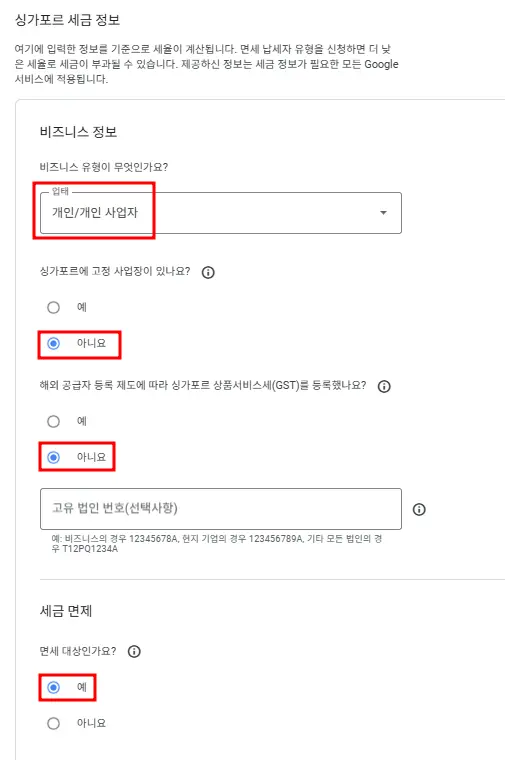
업체는 개인으로 해주세요. 사업장은 아니오, 해외공급자 등록제도도 아니오. 면세 대상은 예. 라고 체크하시고
밑으로 조금 내려보시면 아래 화면이 보입니다.
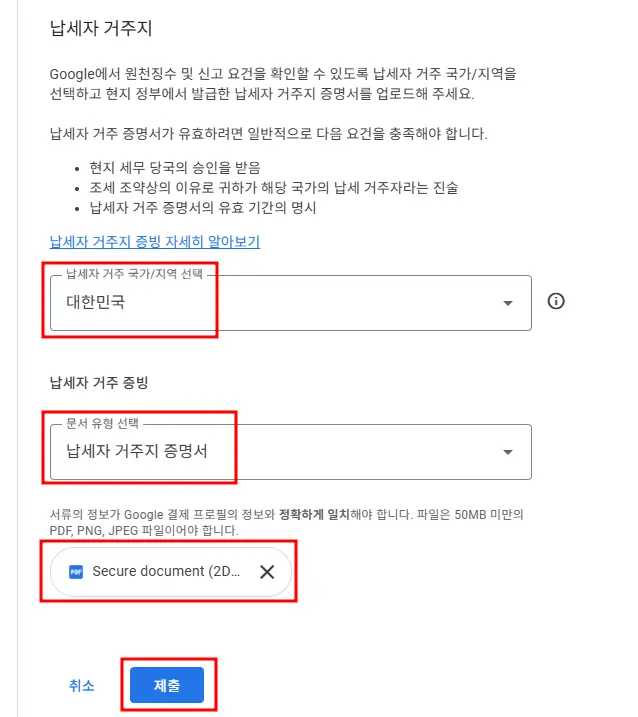
위 화면처럼 보이시는대로 체크하시고 PDF로 저장해둔 증명서를 업로드하신 뒤 제출을 눌러주세요. 이것으로 모든 과정이 끝났습니다. 다시 지급메뉴에서 지급정보를 보면 아래화면과 같이 세금정보가 승인되었다는 메세지가 나오면서 상태가 수락됨으로 바뀌어있습니다.
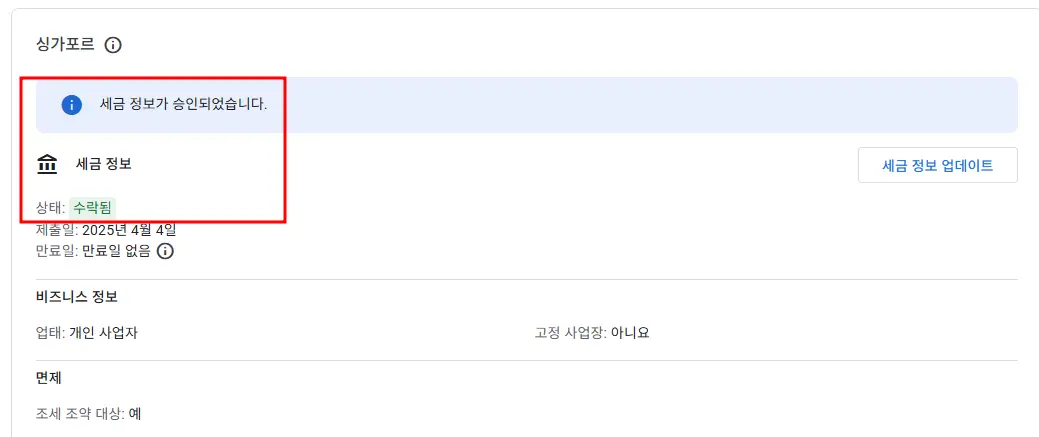
구글 애드센스 싱가포르 세금정보를 추가하는 방법에 대해서 포스팅 해보았습니다. 어렵진 않지만 번거로운 작업들이 많이 있다보니 그냥 내버려두시는 분들도 있었습니다. 이번에 저한테 이런 안내가 나타나길래 캡쳐해가면서 자료를 모아뒀었거든요. 조금 길었지만 차분히 안내해드리려고 노력했는데 도움이 되셨을지 모르겠습니다. 읽어주셔서 감사드리고 더 높은 수준의 포스팅, 적어도 비슷한 퀄리티의 포스팅으로 찾아뵙겠습니다.